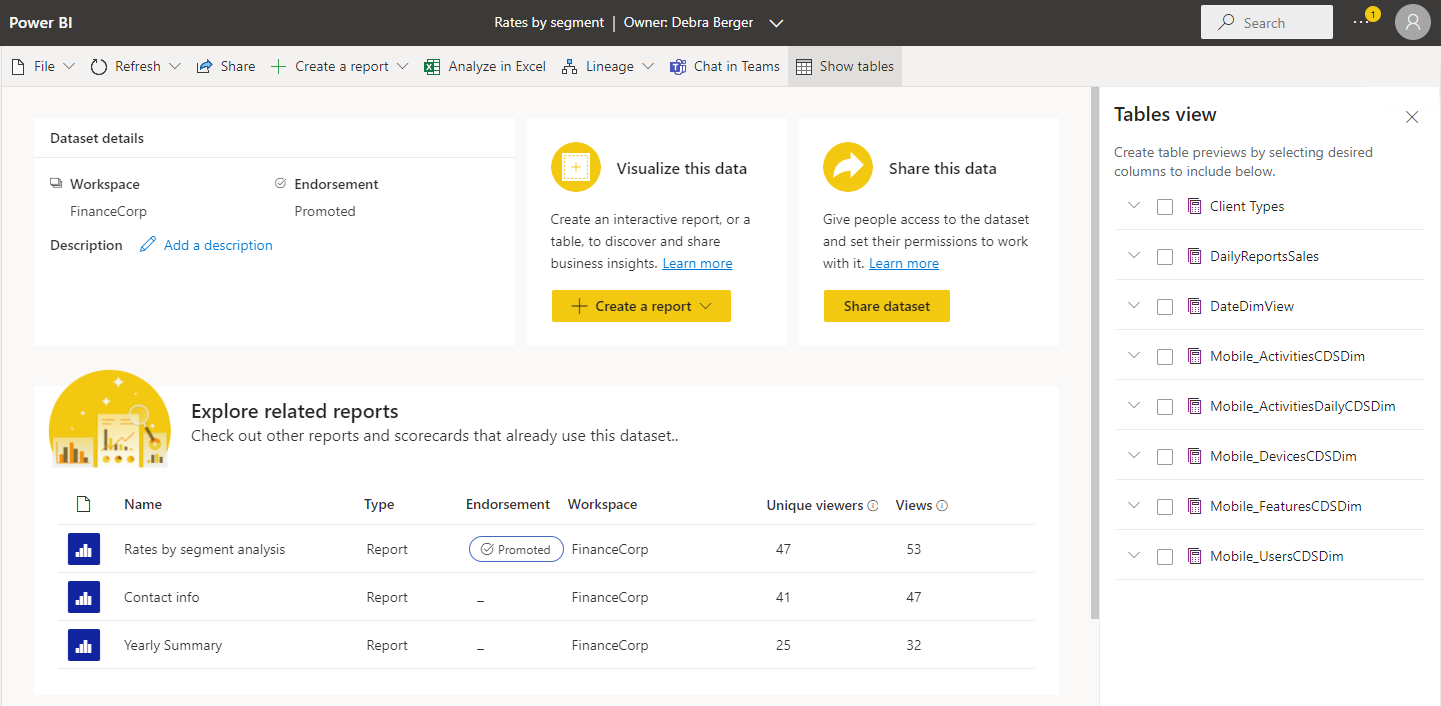Detail model semantik
Halaman detail model semantik membantu Anda menjelajahi, memantau, dan memanfaatkan model semantik. Saat Anda memilih model semantik di hub data, ruang kerja, atau tempat lain di Power BI, halaman detail untuk model semantik tersebut terbuka.
Halaman detail model semantik:
- Menunjukkan metadata tentang model semantik, termasuk deskripsi, dukungan, dan sensitivitas.
- Menyediakan tindakan yang bisa Anda lakukan pada model semantik, seperti berbagi, menyegarkan, membuat baru, Menganalisis di Excel, dan lainnya.
- Mencantumkan laporan dan kartu skor yang dibangun di atas model semantik.
Header halaman menampilkan nama model semantik, dukungan (jika ada), dan pemilik model semantik. Untuk mengirim email ke pemilik model semantik atau sertifikasi model semantik (jika ada), pilih header lalu pilih nama pemilik.
Tindakan yang didukung
Halaman detail model semantik memungkinkan Anda melakukan sejumlah tindakan. Tindakan yang tersedia bervariasi dari pengguna ke pengguna tergantung pada izin mereka pada item data, dan dengan demikian tidak semua tindakan tersedia untuk semua pengguna.
| Tindakan | Deskripsi | Pada bilah Tindakan, pilih: |
|---|---|---|
| Unduh file ini | Mengunduh file .pbix untuk model semantik ini. | File > Unduh file ini |
| Mengelola izin | Membuka halaman kelola izin model semantik. | Izin Kelola File > |
| Pengaturan | Membuka halaman pengaturan model semantik. | Pengaturan file > |
| Refresh sekarang | Meluncurkan refresh model semantik. | Segarkan Refresh > sekarang |
| Jadwalkan refresh | Membuka halaman pengaturan model semantik tempat Anda dapat mengatur refresh terjadwal. | Refresh > Refresh Jadwal |
| Berbagi | Membuka dialog Bagikan model semantik. | Bagikan, atau gunakan petak peta Bagikan data ini. |
| Membuat laporan dari awal | Membuka kanvas pengeditan laporan tempat Anda dapat membuat laporan baru berdasarkan model semantik. | Buat laporan > Dari awal, atau gunakan petak visualisasi data ini. |
| Membuat laporan dari templat | Membuat salinan templat di Ruang Kerja Saya. Tindakan ini hanya tersedia jika ada templat laporan terkait. | Buat laporan > Dari templat, atau gunakan petak visualisasi data ini. |
| Membuat laporan sebagai tabel yang diformat | Membuka kanvas pengeditan tabel yang diformat. | Buat laporan > Sebagai tabel yang diformat , atau gunakan petak visualisasi data ini. |
| Analisis di Excel | Meluncurkan Analisis di Excel menggunakan model semantik ini. | Analisis di Excel |
| Buka tampilan silsilah data | Membuka tampilan silsilah untuk model semantik. | Tampilan silsilah terbuka silsilah > data |
| Analisis dampak | Membuka panel sisi analisis dampak untuk model semantik ini. | Analisis Dampak Silsilah > Data |
| Obrolan di Teams | Undang orang untuk mulai mengobrol di Teams. Orang Anda mengundang akan menerima pesan obrolan Teams dari Anda dengan tautan ke halaman detail model semantik ini. Jika mereka memiliki akses ke model semantik, tautan akan membuka halaman detail model semantik ini di Teams. | Obrolan di Teams |
| Tampilkan &Tabel | Membuka panel samping yang menunjukkan tabel model semantik. Dalam tampilan tabel, Anda dapat membuat pratinjau tabel dengan memilih kolom yang diinginkan. | Tampilkan &Tabel |
Menampilkan metadata model semantik
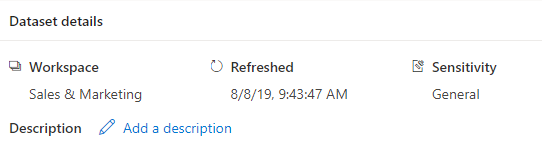
Bagian detail model semantik menunjukkan:
- Nama ruang kerja tempat item berada.
- Waktu yang tepat dari refresh terakhir.
- Status dukungan dan sertifikasi (jika disertifikasi).
- Sensitivitas (jika diatur).
- Deskripsi (jika ada). Anda dapat membuat atau mengedit deskripsi dari sini.
Menjelajahi laporan terkait
Bagian jelajahi laporan terkait menunjukkan kepada Anda semua laporan dan kartu skor yang dibangun di atas model semantik. Anda dapat membuat salinan item dengan memilih baris tempat item aktif dan memilih ikon Simpan salinan yang muncul. Bagian ini juga memperlihatkan metrik penggunaan untuk item terkait.
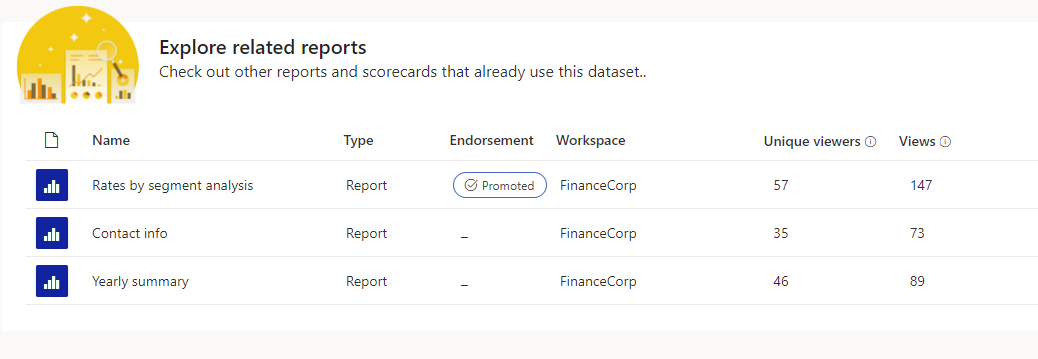
Kolom dalam daftar laporan terkait adalah:
- Nama: Nama laporan. Jika nama berakhir dengan (templat), itu berarti bahwa laporan ini telah dibuat secara khusus untuk digunakan sebagai templat. Misalnya, "Penjualan (templat)".
- Jenis: Jenis item, misalnya, laporan atau kartu skor.
- Dukungan: Status dukungan.
- Ruang kerja: Nama ruang kerja tempat item terkait berada.
- Pemirsa unik: Menampilkan jumlah total pengguna unik yang melihat item setidaknya sekali dalam 30 hari terakhir, tidak termasuk tampilan hari ini.
- Tampilan: Memperlihatkan jumlah total kali item dilihat dalam 30 hari terakhir, tidak termasuk tampilan hari ini.
Visualisasikan data ini
Untuk membuat laporan berdasarkan model semantik, pilih tombol Buat laporan pada petak peta ini dan pilih opsi yang diinginkan.
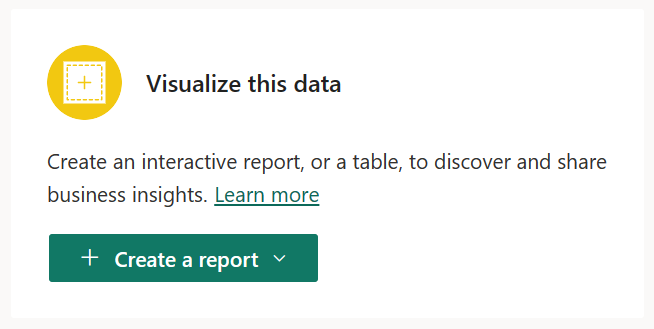
- Buat otomatis: Membuat laporan yang dibuat secara otomatis dari model semantik.
- Dari templat: Membuat salinan templat di Ruang kerja saya.
- Dari awal: Membuka kanvas pengeditan laporan ke laporan baru yang dibangun pada model semantik. Saat Anda menyimpan laporan baru, laporan tersebut akan disimpan di ruang kerja yang berisi model semantik jika Anda memiliki izin tulis di ruang kerja tersebut. Jika Anda tidak memiliki izin tulis di ruang kerja, atau jika Anda adalah pengguna gratis dan model semantik berada di ruang kerja kapasitas Premium, laporan baru akan disimpan di ruang kerja Saya.
- Sebagai tabel yang diformat: Membuka kanvas pengeditan tabel yang diformat.
Catatan
Hanya satu templat yang akan ditampilkan di menu drop-down Buat laporan, bahkan jika ada lebih dari satu templat laporan untuk model semantik ini.
Bagikan data ini
Anda dapat berbagi model semantik dengan pengguna lain di organisasi Anda. Memilih tombol Bagikan model semantik akan membuka dialog Bagikan model semantik, di mana Anda dapat memilih izin mana yang akan diberikan pada model semantik.
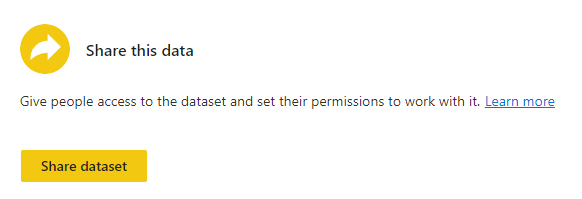
Pratinjau data
Pratinjau data memungkinkan Anda menampilkan tabel atau kolom yang dipilih dari model semantik. Anda juga dapat mengekspor data ke format file yang didukung atau membuat laporan paginated.
Prasyarat
- Model semantik dapat berada di dalam ruang kerja Premium atau non-Premium. Ruang kerja klasik tidak didukung. Baca tentang ruang kerja baru dan klasik.
- Anda memerlukan izin Build untuk model semantik.
Pilih data untuk dipratinjau
Untuk mempratinjau data model semantik dari halaman detail model semantik, pilih tabel atau kolom di panel sisi Tabel .
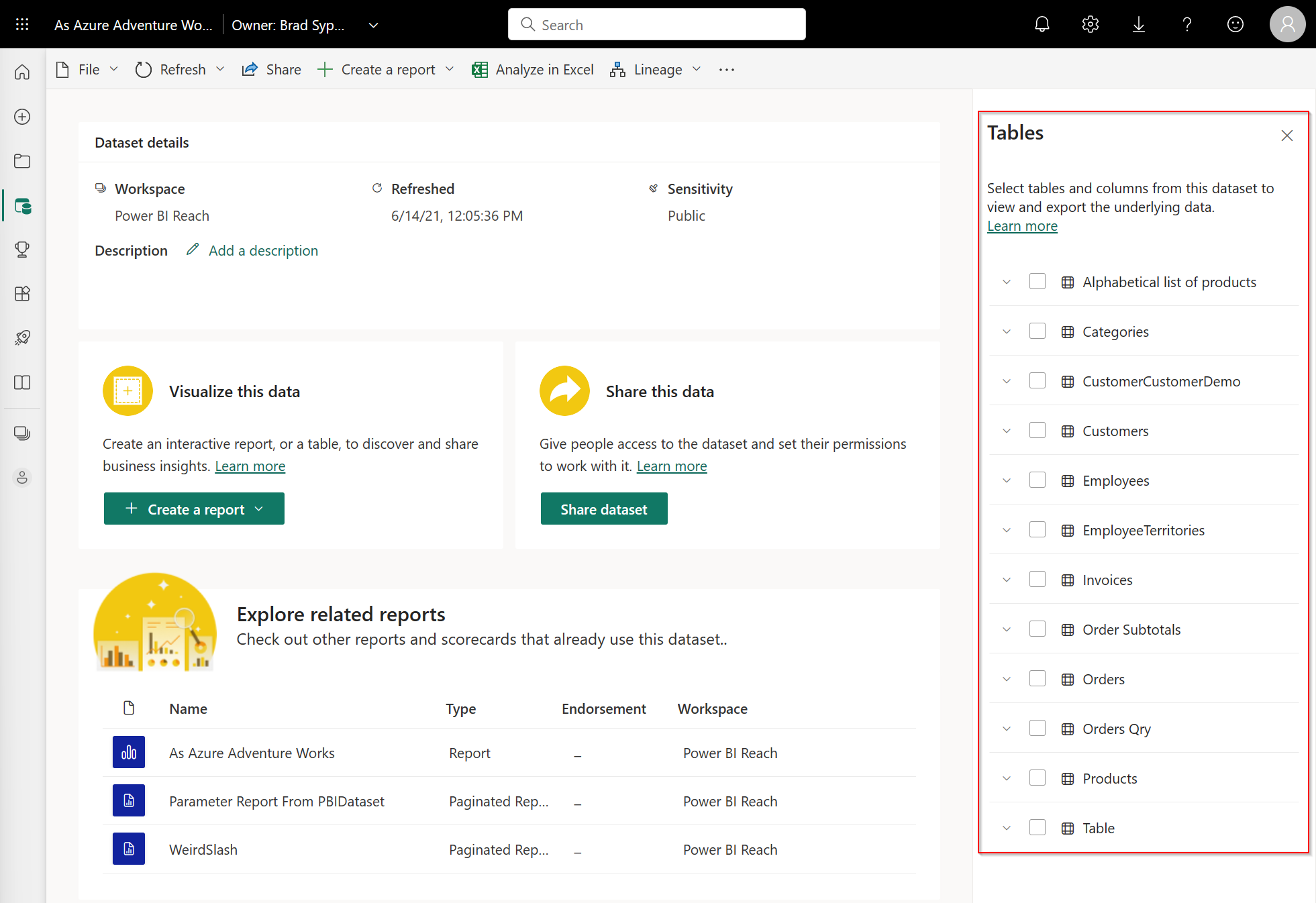
Jika Anda tidak melihat panel samping, pilih Perlihatkan tabel pada bilah tindakan.
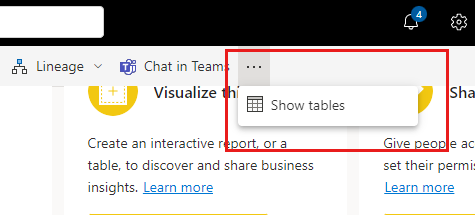
Kotak centang induk yang sepenuhnya diisi pada tabel model semantik menunjukkan bahwa semua sub-tabel dan kolomnya telah dipilih. Kotak centang induk yang diisi sebagian berarti bahwa hanya subset yang telah dipilih.
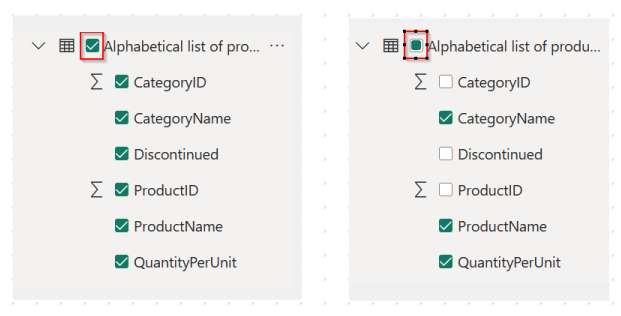
Saat Anda memilih tabel atau kolom dalam tabel, tabel tersebut akan ditampilkan di halaman Pratinjau tabel yang terbuka.
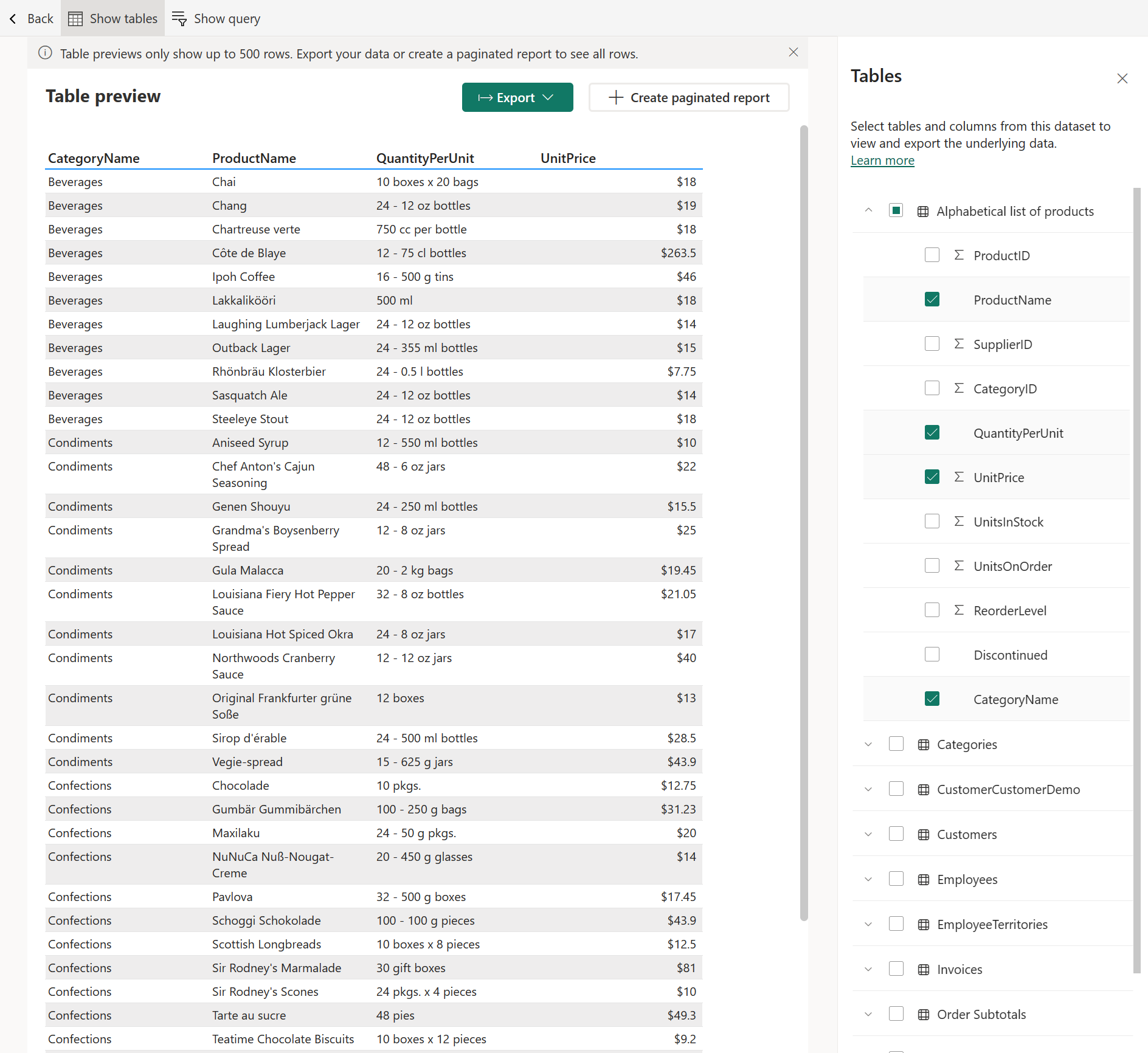
Pratinjau tabel mungkin tidak menampilkan semua data yang Anda pilih. Untuk melihat selengkapnya, Anda dapat mengekspor atau membuat laporan paginated.
Anda dapat mengubah ukuran lebar kolom menggunakan handel seret di samping header kolom. Mengubah ukuran kolom dapat membuat pratinjau tabel lebih mudah dibaca, terutama untuk nilai input kolom panjang.
Perlihatkan kueri
Perlihatkan kueri memungkinkan Anda menyalin kueri DAX yang digunakan untuk membuat pratinjau tabel ke clipboard. Ini memungkinkan untuk menggunakan kembali kueri untuk tindakan di masa mendatang.
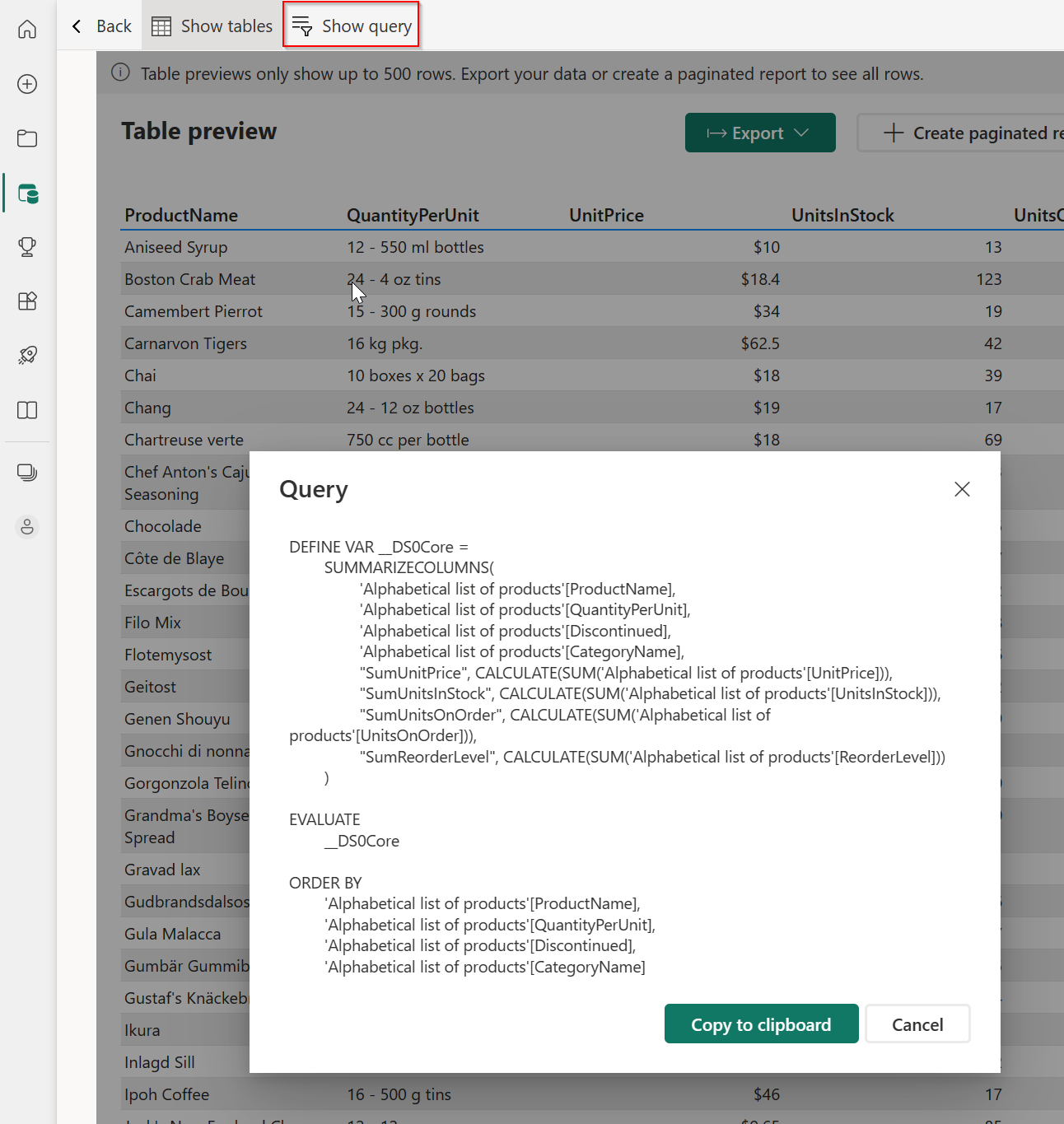
Back
Kapan saja Anda dapat kembali ke halaman detail model semantik dengan memilih tombol Kembali pada bilah tindakan. Memilih tombol Kembali menghapus semua pilihan Anda dan membawa Anda kembali ke halaman detail model semantik.
Catatan
Pratinjau tabel dimaksudkan untuk menjelajahi data tabel yang mendasar dengan cepat dalam model semantik Anda. Anda tidak dapat melihat pengukuran atau memilih lebih dari satu tabel atau kolom di seluruh tabel. Anda dapat memilih Buat laporan paginasi untuk itu.
Mengekspor data
Pilih tombol Ekspor pada halaman Pratinjau tabel untuk mengekspor data ke salah satu format file yang didukung.
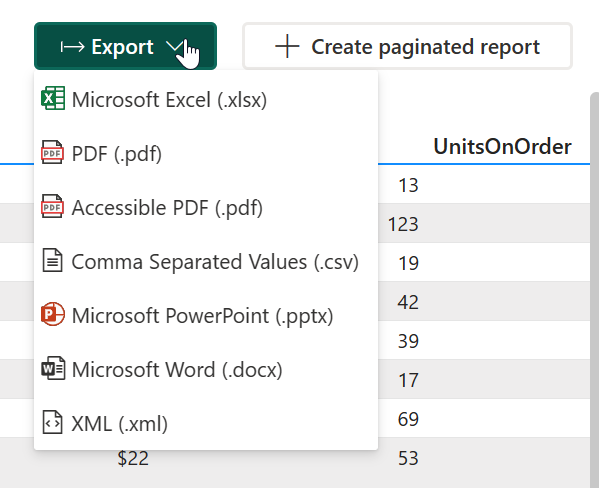
Buat laporan bernomor halaman
Pilih tombol Buat laporan paginasi untuk membuka editor.
Catatan
Data akan berubah dari data yang mendasar menjadi data ringkasan. Anda dapat beralih ke data yang mendasar menggunakan Opsi lainnya.
Di editor, Anda dapat memilih beberapa tabel, mengukur, bidang di seluruh tabel, menerapkan gaya tabel, mengubah agregat, dan sebagainya.
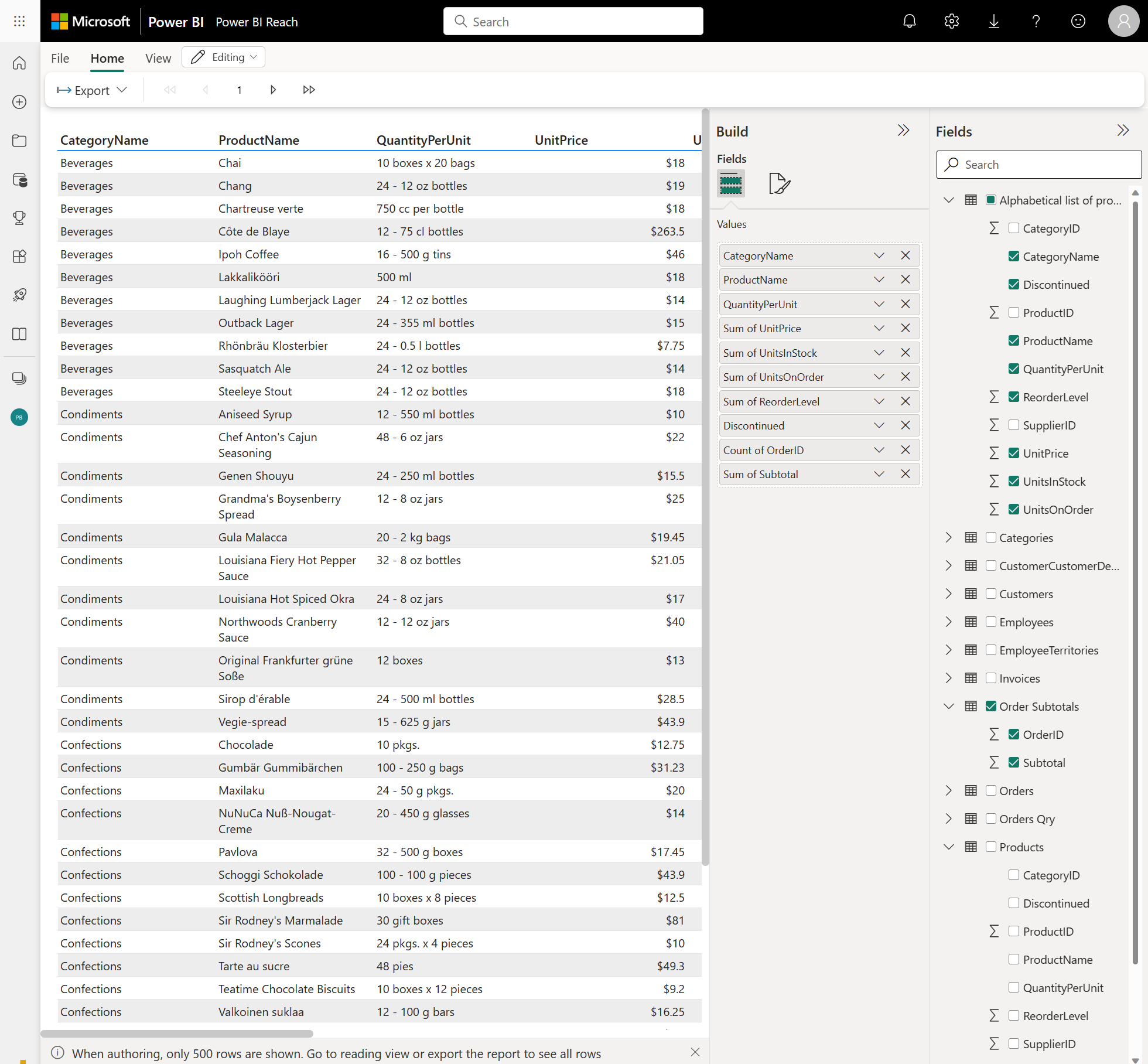
Anda kemudian dapat mengekspor laporan ke salah satu format file yang didukung, dan file akan disimpan ke folder unduhan default Anda. Atau Anda dapat menyimpannya sebagai laporan paginasi ke ruang kerja pilihan Anda. Laporan yang dipaginasi sepenuhnya mempertahankan pemformatan laporan Anda.
Beralih dari data yang dirangkum ke data yang mendasar di editor
Pilih Opsi lainnya (...) untuk beralih dari Data ringkasan ke data Yang Mendasar.
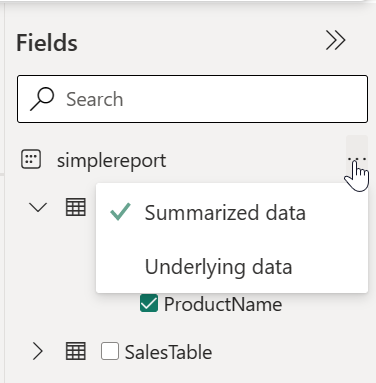
Pertimbangan dan batasan
Himpunan data streaming tidak memiliki halaman detail.